A Google folyamatosan új alkalmazásokat és funkciókat vezet be. Ha az Outlookkal kombinálja, akkor szinte minden eszközzel rendelkezik, amelyre szüksége lesz a dolgok nyomon követéséhez. A Google nagyszerű funkciója a Google Naptár, de az Outlook nagyszerű funkciója a naptár is. A Google-nak köszönhetően kombinálhatjuk a kettőt, és mindent megkaphatunk, amire vágyunk. A Google Sync alkalmazás lehetővé teszi a Google Naptár használatát az IMAP e-mailekhez való használatához hasonlóan. Nincs több az „Ami az Outlookban történik, az az Outlookban is marad” ostobaság.
Miután telepítette a Google Sync alkalmazást, útközben is megtekintheti az Outlook összes találkozóját és eseményét a Google Naptárból. Cloud computing a legjobb, igaz? Azt hiszem, valaki a Google-nál csinált itt valamit, és említettem, hogy a program ingyenes? Kiváló hír! Oké, kezdjük a két naptártitán szinkronizálását.
Megjegyzés: A Google Calendar Sync kompatibilis a Windows XP (32 bites), a Windows Vista (32 és 64 bites) rendszerrel, és a tesztelés után igen, működik a Windows 7 rendszerrel. Ezenkívül a Google Sync App csak az elsődleges és az alapértelmezett naptárakat szinkronizálja; a másodlagos naptárak nem szerencsések. Ha valaki teszteli ezt az Outlook 2010 programmal, jelezze lentebb, mert még nem volt alkalmam tesztelni az Outlook 2010 programmal.
Mielőtt elkezdené, zárja be a Microsoft Outlookot .
Az Outlook-naptár szinkronizálása a Google-lal
1. lépés.
A Google Sync letöltése [ innen: http://www.google.com/sync/pc.html ]
2. lépés.
Futtassa át a Telepítő varázslót; nagyon gyors és eléggé magától értetődő; menjünk tovább… nincs itt semmi látnivaló.
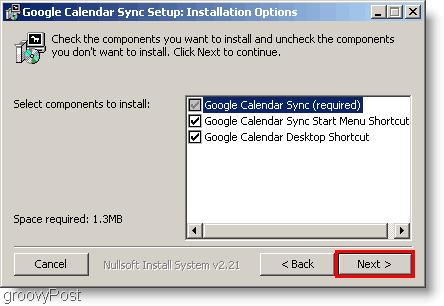
3. lépés
Ha befejezte a telepítést, ideje beállítani a Sync alkalmazást. Adja meg Google e-mail címét és jelszavát . Most ki kell választania, hogyan szeretné szinkronizálni. Itt vannak a különbségek a három lehetőség között.
- Kétirányú : Az Outlook és az elsődleges Google naptár a csípőnél kapcsolódik egymáshoz. Bármelyik naptáron végrehajtott módosítás közvetlenül mindkét naptárban megjelenik. A jelenleg meglévő naptáresemények is szinkronizálva lesznek minden naptárral.
- Egyirányú Google: A Google-események átmásolódnak az Outlook naptárába. Az Outlook események nem másolódnak a Google-ba.
- Egyirányú Microsoft: Az Outlook-események a Google-naptárba másolódnak. A Google-események nem másolódnak az Outlookba.
Ne felejtse el beállítani, hogy milyen gyakran szeretné naptárait szinkronizálni! Kattintson a Mentés gombra a szinkronizálás megkezdéséhez.
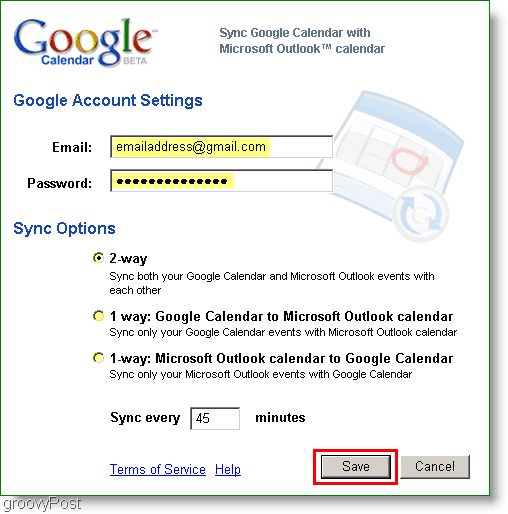
Minden kész! Ha a kétirányú lehetőséget választja, most bármelyik naptár összes eseménye szinkronizálva lesz egymással.
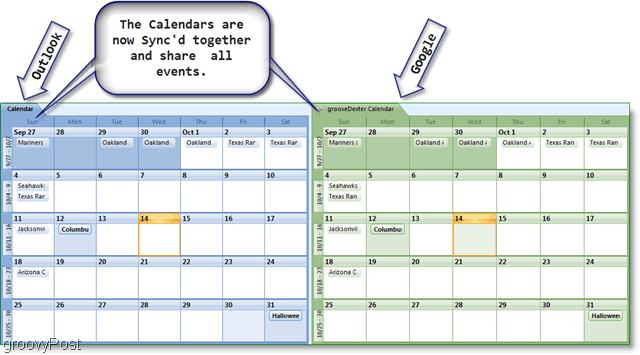
Ha úgy érzi, hogy a szinkronizálás túl sokáig tart, manuálisan is szinkronizálhatja naptárait úgy, hogy jobb gombbal kattint a naptár ikonjára a tálcán. Meg kell jelennie a szinkronizálási alkalmazás helyi menüjének, majd a Szinkronizálás gombra kattintva elindíthatja a kézi szinkronizálást. Ha le szeretné állítani a szinkronizálást az adott napra, akkor nyissa meg ugyanazt a menüt, de kattintson a Kilépés gombra.
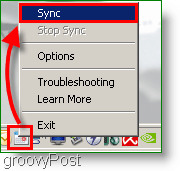
Kérdések, észrevételek? Írjon megjegyzést alább, vagy csatlakozzon hozzánk ingyenes technikai támogatás közösségi fórumunkhoz.
![Hogyan lehet élő közvetítést menteni a Twitch-en? [KIFEJEZETT] Hogyan lehet élő közvetítést menteni a Twitch-en? [KIFEJEZETT]](https://img2.luckytemplates.com/resources1/c42/image-1230-1001202641171.png)
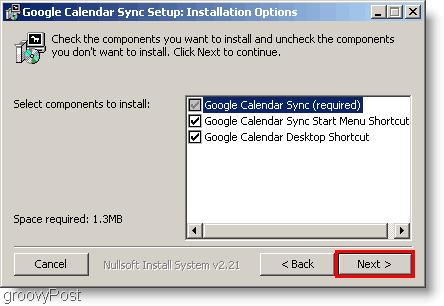
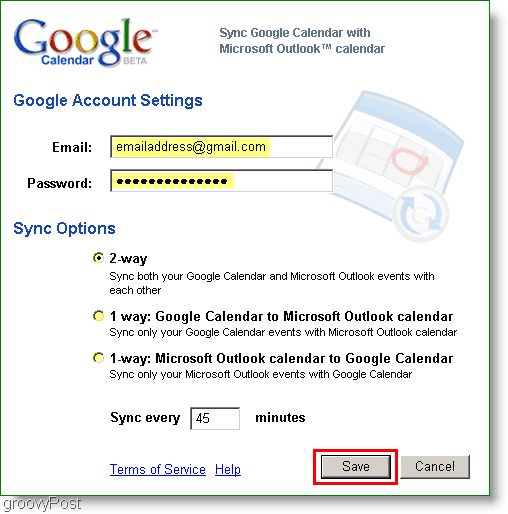
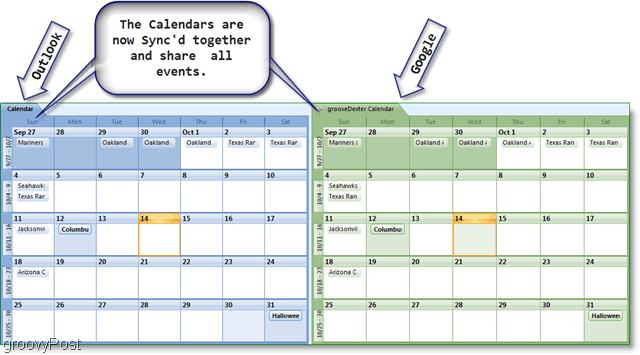
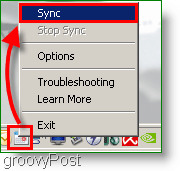


![[JAVÍTOTT] „A Windows előkészítése, ne kapcsolja ki a számítógépet” a Windows 10 rendszerben [JAVÍTOTT] „A Windows előkészítése, ne kapcsolja ki a számítógépet” a Windows 10 rendszerben](https://img2.luckytemplates.com/resources1/images2/image-6081-0408150858027.png)

![Rocket League Runtime Error javítása [lépésről lépésre] Rocket League Runtime Error javítása [lépésről lépésre]](https://img2.luckytemplates.com/resources1/images2/image-1783-0408150614929.png)



